##——————模态窗口友好提示————————
1.添加购物车成功(无按钮)
wx.showToast({
title: '添加成功',
})
2.添加购物车成功(有按钮)
wx.showModal({
title:'购物车提示',
content:'您确定将它加入购物车嘛'
})
##————获取当前元素身上的属性值
1. e.currentTarget.id
##————更改tar 选中的颜色
"selectedColor": "#e42857",
##页面跳转传值
https://developers.weixin.qq.com/miniprogram/dev/component/navigator.html
A:传值页面
wx.navigateTo({
url: `/pages/detail/detail?newObj=${id}`
})
B:接收页面
onLoad: function (options) {
console.log(options.newObj)
this.setData({
id : options.newObj
})
}
页面跳转传参
//A页面 把此时循环的id传过去
<navigator
wx:for="{{item1.children}}"
wx:for-item="item2" wx:key="cat_id"
open-type="navigate"
url="/pages/goods_list/goods_list?cid={{item2.cat_id}}"
>
</navigator>
//B页面 在接收参数页面 接收
onLoad: function (options) {
console.log(options)
},
##—————————————————定义一个主色调——————————
1.在app.wxss 里面
/* 定义主题颜色 */
page{
--color:#ed4450;
}
2. 在要使用的页面里
page{
color:var(--color)
}
##—————————————————自定义组件———————
1.建一个放组件的文件夹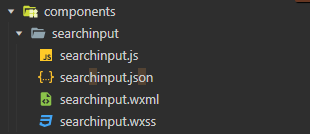
2.谁用组件就在谁的json 文件里面引用
{
"usingComponents": {
"searchinput":"../../components/searchinput/searchinput"
},
"navigationBarTitleText": "首页"
}"组件名":"../../组件路径"
wx接收数据接口
1.第一种最最简单的原生微信
onLoad() { wx.request({ url: 'https://api-hmugo-web.itheima.net/api/public/v1/home/swiperdata', success:(res)=>{ // console.log(res) this.setData({ swiperlist:res.data.message }) } }) }2.Promise 技术进行接收
先
export const request=(res)=>{ return new Promise((resolve,reject)=>{//resolve成功的回调 reject失败的回调 const baseurl = 'https://api-hmugo-web.itheima.net/api/public/v1' //因为接口路径有很多共同//的,所以把共同的给拿出来 wx.request({ ...params, url:baseurl + params.url, // 把公共的url 和 传递过来的url路径进行拼接 success:(ressult)=>{ resolve(ressult) }, fail:(err)=>{ reject(err); } }) }) }在index.js文件里面用写上
接着在
要请求数据的文件里面
request({url:'https://api-hmugo-web.itheima.net/api/public/v1/home/swiperdata'}) .then(result =>{ this.setData({ swiperlist:result.data.message }) })【里面的网址是接口的网址】
选择器
p:nth-last-child(-n+4){
border-left: 10rpx solid #fff;
}
//选择的是倒数4个scroll-view 可以分块滑动的视图 ==>scroll-y 必要属性
scroll-top="0" 设置当前视图距离最上方的距离
使用本地存储
/*
0。web中的本地存储 和小程序的本地存储区别
(1)web
存值:loacalStorage.setItem('key','value') loacalStorage.getItem('key')
获取值:wx.setStorageSync('key', data) wx.getStorageSync()
(2)存入的时候,类型有没有转换
web:都被转换为字符串
小程序:存什么,还是什么
1.先判断是否右旧数据
2.没 发送请求 ——————》(要记得存入数据)
3.有 同时没有过期就还用旧数据
*/
第一步:存 datil--》是请求数据用的
datil(){
request({url:'https://api-hmugo-web.itheima.net/api/public/v1/categories'})
.then(result=>{
this.cates = result.data.message
// 把接口的数据存入到本地存储中
wx.setStorageSync('cate', {time:Date.now(),data:this.cates})
}
第二步:取
// 1获取本地存储
const cates = wx.getStorageSync('cate')
第三步:判断 是否存在数据或者没有存在数据
if(!cates){//不存在发送请求数据
this.datil()
}else{
// 判断是否过期 Date.now()时间窗 1000*10 秒为单位
if(Date.now()-cates.time>1000*10){ //在这里设置的是10秒后自动过期,要在从新发送请求
this.datil()
}else{//没有过期可以使用旧数据
this.cates = cates.data;
let leftlist = this.cates.map(v=>v.cat_name)
let rightlist = this.cates[0].children
this.setData({
leftlist,
rightlist
})
}
怎么上拉加载下一页的数据
/*
用户上滑可以加载下一页数据
1.找到滚动条触底事件 (去微信开发文档找)
2.判断是否有下一页数据
能获取数据总页数 和当前的页码
总页数 = Math.ceil(总条数/页容量)
==》?当前大于总,就没下一页
3.有 加载下一页
(1)当前页 ++ (2)重新发送请求 (3)请求数据回来 要对数组进行拼接 而不是替换!!!
4.没有弹出提示
*/
1.
onReachBottom(){}
2.得出3页
const result = await request({url:'/goods/search',data:this.QueryParams});
// 拿到总条数 换算成总页数
const total = result.total //23
this.sum = Math.ceil( total/this.QueryParams.pagesize) //23除103.当前页数 大于总页数,就没下一页的数据
onReachBottom(){
if(this.QueryParams.pagenum>=this.sum){
wx.showToast({
title: '到底了呢',
})
}else{
// console.log('有')
}
}//有 加载下一页
(1)当前页 ++ (2)重新发送请求 (3)请求数据回来 要对数组进行拼接 而不是替换!!!
onReachBottom(){
if(this.QueryParams.pagenum>=this.sum){
wx.showToast({
title: '到底了呢',
})
}else{
// console.log('有')
this.QueryParams.pagenum++; //页面数++
this.datil(); //调用请求数据的函数
}
}最后,对所 页面 ++ 获得出来的数据 对原本的数组进行拼接
关键代码:
// 对数组进行拼接
goodList:[...this.data.goodList,...result.goods]
async datil(){
const result = await request({url:'/goods/search',data:this.QueryParams});
// 拿到总条数 换算成总页数
const total = result.total
this.sum = Math.ceil( total/this.QueryParams.pagesize)
console.log(this.sum)
// console.log(result)
this.setData({
// goodList:result.goods
// 对数组进行拼接
goodList:[...this.data.goodList,...result.goods]
})
}用户下拉,添加刷新功能
/* 下拉刷新步骤
1. 在json 添加配置项
关键代码
"enablePullDownRefresh":true,
"backgroundTextStyle": "dark"
{
"usingComponents": {
"searchinput":"../../components/searchinput/searchinput",
"tabs":"../../components/tabs/tabs"
},
"navigationBarTitleText": "商品列表",
"enablePullDownRefresh":true,
"backgroundTextStyle": "dark"
}2.下拉触发功能事件
onPullDownRefresh(){ }
3.重新把数据清空 在进行请求数据 数组清空
4.重置页码 页码重置为1
// 下拉刷新的代码
onPullDownRefresh(){
// 清空数组
this.setData({
goodList:[]
})
// 页码为1
this.QueryParams.pagenum=1;
//重新发送请求
this.datil();
}5.关闭下拉刷新的窗口,【在请求完毕之后,自动的关闭刷新窗口】
// 关闭刷新的代码
wx.stopPullDownRefresh()请求数据成功前 有加载 成功后加载页面消失
https://developers.weixin.qq.com/miniprogram/dev/api/ui/interaction/wx.showLoading.html
关键代码
wx.showLoading({
title: '加载中',
mask:true
})
关闭加载窗口
wx.hideLoading()
完整代码应用场地展示:以下代码是一个请求接口的封装代码 请求前进行加载,
let ajaxTimes = 0;
export const request=(params)=>{
wx.showLoading({
title: '加载中',
mask:true
})
return new Promise((resolve,reject)=>{
ajaxTimes++
const baseurl = 'https://api-hmugo-web.itheima.net/api/public/v1'
wx.request({
...params,
url:baseurl + params.url,
// 成功执行的代码
success:(result)=>{
resolve(result.data.message);
},
// 失败执行的代码
fail:(err)=>{
reject(err);
},
// 成功或者不成功都会执行的代码
complete:()=>{
ajaxTimes--;
if(ajaxTimes===0){
wx.hideLoading()
}
}
})
})
}添加使用客服 / 分享功能
<button open-type=" share "> </button> 分享
<button open-type=" contact "></button> 客服
添加地址
aa(){
wx.chooseAddress({
success: (result) => {
console.log(result)
},
})
}添加地址的完整代码
handaddress(){
// wx.chooseAddress({
// success: (result) => {
// console.log(result)
// },
// })
// 获取权限状态
wx.getSetting({
success:(result)=>{
// 获取权限 属性名怪异的都要用 [] 括号括起来
const scopeAddress = result.authSetting["scope.address"]
if(scopeAddress === true || scopeAddress === undefined){
wx.chooseAddress({
success: (result1) => {
console.log(result1)
},
})
}else{
wx.openSetting({
success: (result2)=>{
wx.chooseAddress({
success: (result3) => {
console.log(result3)
},
})
},
})
}
}
})
}
用forEach() 进行遍历
car.forEach(v=>{
if(v.check){
allsum += v.goods_price * v.num
allnum += v.num
}else{
allcheck =false;
}
})获取到 data-id = 'id'
const id = e.currentTarget.dataset.id;
const {id,hownum} = e.currentTarget.dataset;多选按钮进行的数据切换
实现步骤
* 商品的选中
* 1.绑定change事件
* 2.拿到car数组
* 3.获取到当前商品的对象 data - id 拿
* 4.对当前对象的check 进行取反
* 5。所有 总价格 全选 结算数量 进行更改
handcheck(e){
// 拿到对象
const id = e.currentTarget.dataset.id;
// 拿到数组
const {car} = this.data;
// 通过id找到对象 的索引
const item = car.findIndex(v=>v.goods_id == id)
car[item].check = !car[item].check
// 调用封装好的改数据的代码
this.setCart(car);
},后续
支付页面的实现逻辑
9.点击支付事件 的绑定
1.判断收获地址 ?
2.判断是否选择商品 ? 都ok 则跳转
3.跳转支付页面
支付页面的实现流程逻辑
*支付页面实现的思路
1.在onShow 里面渲染所有的数组数据
2.进行过率
过滤条件:(check 在 购物车页面中就是true的 保留 其余的删除)
3.过滤了之后,把数据给data 但是不需要给缓存中 因为购物车页面里面的数据不能被破坏
问题反馈-----------删除图片
// 删除img
clearimg(e){
// 拿到图片的id
const id = e.currentTarget.dataset.id
// 获取图片数组
const {addimage} = this.data
// 根据id 把数组的img 进行删除 addimage.splice(id,1) 删除谁?id 删除几个 ? 1个
addimage.splice(id,1)
// 最后在赋值回给data
this.setData({
addimage
})
}怎么上传文件
// 不为空将文本+图片上传到专门的图片服务器,返回外网链接,整合外网收到的imgurl 上传到服务器,跳转上一页
// 使用 wx.uploadFile 不能很多个图片上传 只能一个个上传所以,要便利
// 正在加载中的
wx.showLoading({
title: '正在上传中',
mask:true,
})
if(addimage.length !=0){
addimage.forEach((v,i)=>{
wx.uploadFile({
// 被上传的文件路径
filePath: v,
// 名称 后台用来获取数据用的名称
name: 'file',
// 图片要上传到哪? 外网链接 借用的新浪图床
url: 'http://example.weixin.qq.com/upload',
// 附带的文本
formData:{},
success: (result) => {
// 把返回的外网 img 给url
let url = JSON.parse (result.data).url;
// 把收到的进行整合
this.urlimg.push(url)
// 当所有的图片转换整合完毕 进行上传到服务器
if(i==addimage.length-1){//判断 i 索引 == 是否整合完毕
// 关闭正在加载
wx.hideLoading();
// 重置页面
this.setData({
texvalue:'',
addimage:[]
})
// 上传 模拟上传
console.log('成功上传完毕')
// 跳转上一页
wx.navigateBack({
delta: 1,
})
}
}
})
})
}else{
wx.hideLoading()
console.log('只上传了文本')
wx.navigateBack({
delta: 1,
})
}























 3817
3817

 被折叠的 条评论
为什么被折叠?
被折叠的 条评论
为什么被折叠?








